Innholdsfortegnelse
Viktige takeaways
- Å koble PS5-kontrolleren (DualSense) til telefonen din forbedrer mobilspillopplevelsen, spesielt med Remote Play.
- DualSense-kontrolleren er kompatibel med enheter som kjører Android 12 eller nyere og iOS 14.5 eller nyere.
- Du kan koble til en PS5-kontroller ved å bruke telefonens Bluetooth-innstillinger og sette kontrolleren i sammenkoblingsmodus.
Å koble DualSense-kontrolleren til telefonen kan forbedre mobilspillopplevelsen betraktelig, spesielt når du bruker Remote Play. Hvis du vil bruke PS5-kontrolleren med smarttelefonen, har vi dekket deg med denne raske opplæringen.
Hvilke smarttelefoner er kompatible med PS5-kontrolleren?
De PlayStation-nettstedet sier at DualSense-kontrolleren er kompatibel med enheter som kjører Android 12 eller nyere og iOS 14.5 eller nyere. Vi var imidlertid i stand til å teste metoden på en enhet som kjører Android 11 uten problemer.
Ikke alle Android-enheter er kompatible med DualSense-kontrolleren. PlayStation-nettstedet foreslår at du konsulterer enhetens produsent for å se om enheten din er kompatibel med kontrolleren eller ikke.
Du kan finne informasjon om enhetens produsent i delen Om telefonen i enhetsinnstillingene.
Men hvis det er for mye innsats, kan du også følge trinnene nedenfor for å se om det fungerer for deg. Hvis ikke, kan det hende du må holde deg til en annen Bluetooth-kontroller for dine mobile spill.
Slik kobler du PS5-kontrolleren til en Android-enhet
Du kan koble DualSense til en Android-enhet som kjører Android 11/12 eller nyere. For å sjekke hvilken driftsprogramvare enheten din kjører, gå til enhetens innstillinger ved å trykke på Innstillinger-appen.
Rull ned til Om telefonen, og velg Programvareinformasjon. Der vil du kunne se hvilken Android-versjon du kjører for øyeblikket, og oppdatere den om nødvendig.
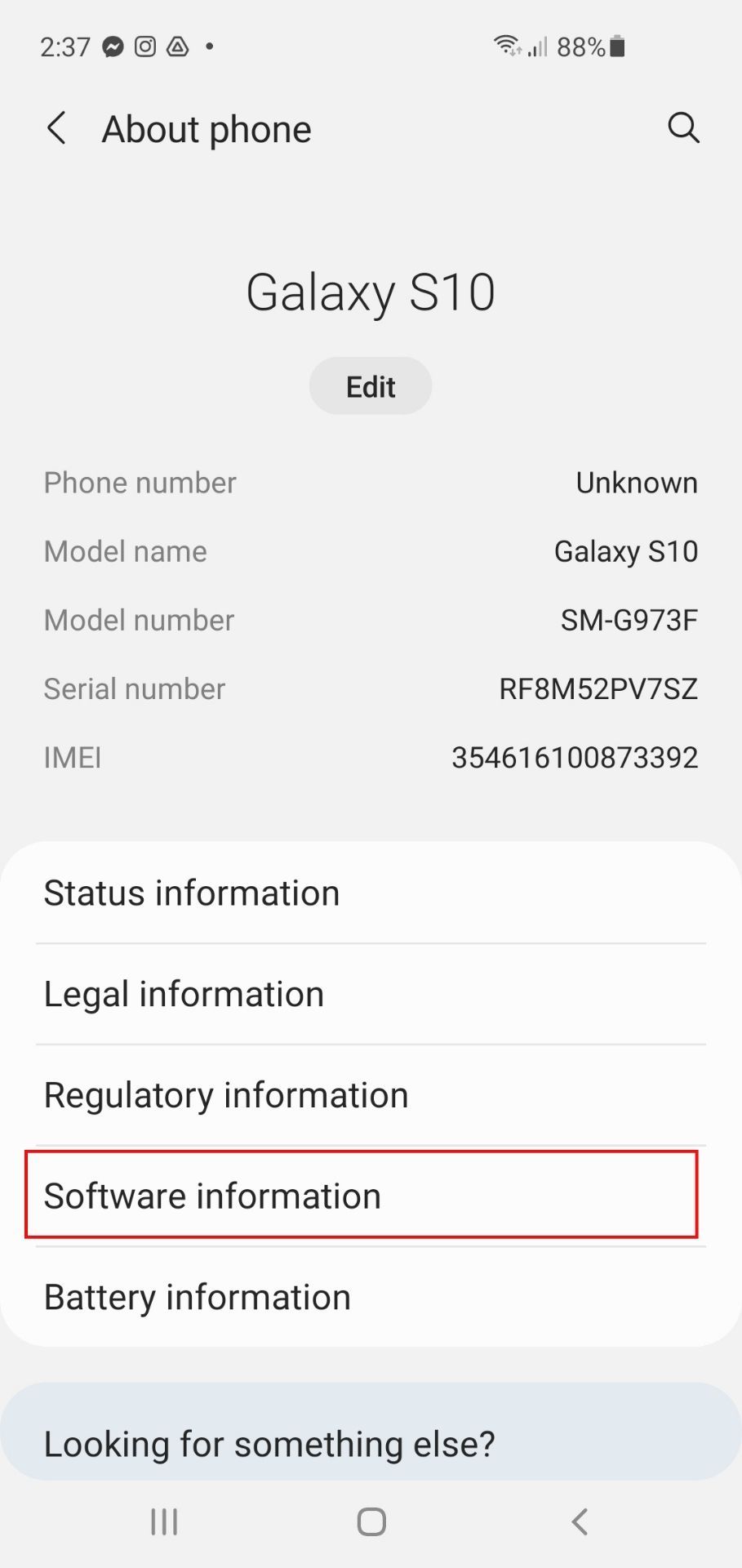
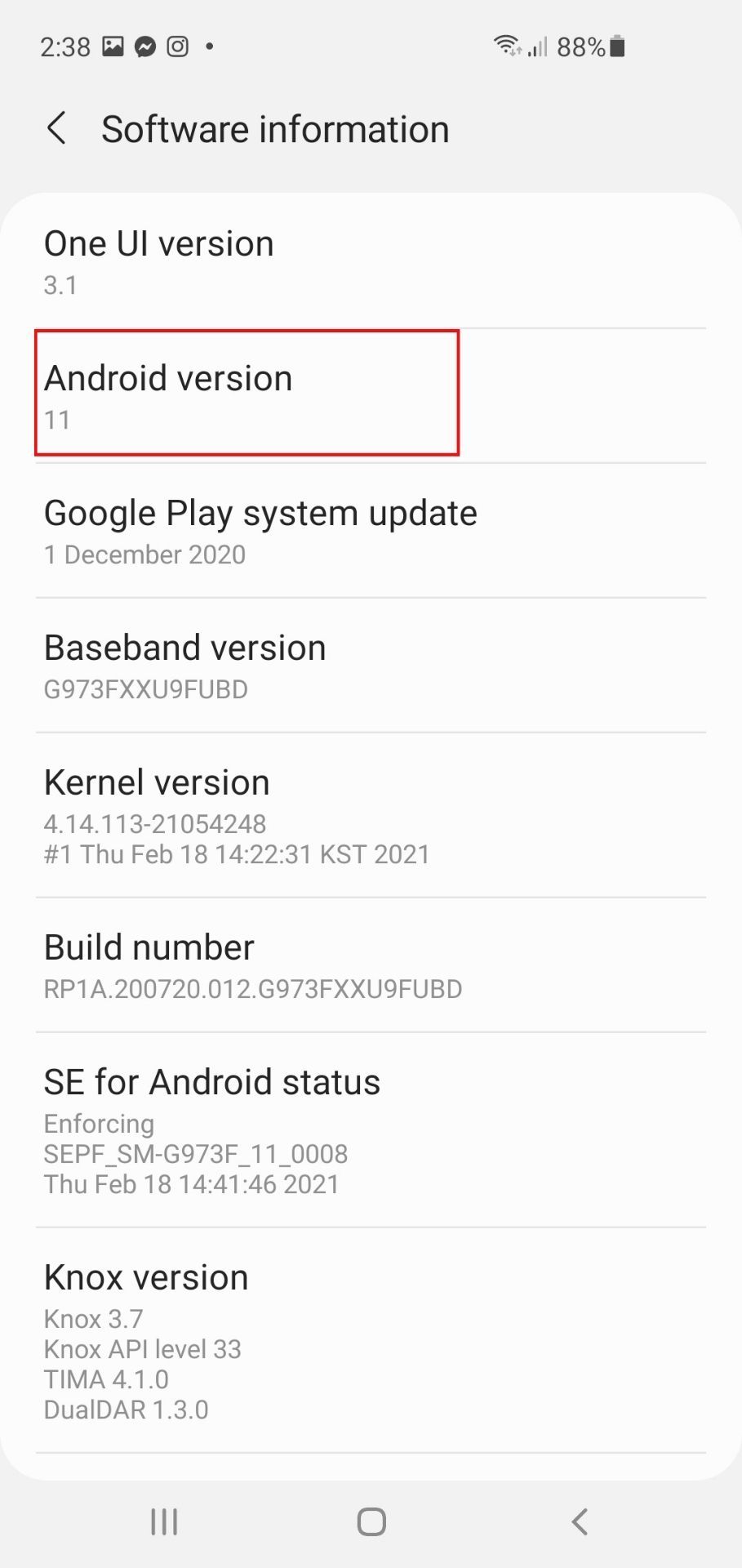
For å begynne å koble PS5-kontrolleren til Android-enheten din, gå tilbake til Innstillinger og trykk på Tilkoblinger.
Sørg for at Bluetooth-bryteren er på, og trykk på Bluetooth-fanen for å åpne menyen.
Vend oppmerksomheten mot kontrolleren, og pass på at kontrolleren er av. Hvis ikke, hold PS-knappen nede i rundt syv sekunder eller til kontrollampen slås av.
Sett kontrolleren i sammenkoblingsmodus ved å holde knappene Opprett og PS nede samtidig. Det bør bare ta rundt tre sekunder før kontrollampen begynner å blinke for å indikere at den er i paringsmodus.
Hvis du er usikker på hva DualSense Create-knappen er, er det den lille ovale knappen på venstre side av pekeplaten.
 Hopix Art/Shutterstock
Hopix Art/Shutterstock
Nå som kontrolleren søker etter en Bluetooth-enhet å koble til, sjekk telefonen. Så lenge enheten din er kompatibel, vil du se et alternativ merket DualSense Wireless Controller i Available devices-delen nederst på skjermen.
Velg DualSense Wireless Controller og trykk Pair for å fullføre tilkoblingen. Når du er koblet til, vil du se DualSense Wireless Controller under dine sammenkoblede enheter.
Det blinkende lyset rundt styreplaten på kontrolleren blir også statisk når sammenkoblingsprosessen er fullført.
Slik kobler du PS5-kontrolleren til en iPhone
Å koble DualSense til iOS-enheten din følger en lignende prosess, men kan bare fullføres hvis telefonen din kjører iOS 14.5 eller nyere. Du kan sjekke enhetens versjon ved å gå til iOS-enhetens generelle innstillinger, trykke på Om og sjekke iOS-versjon-fanen.
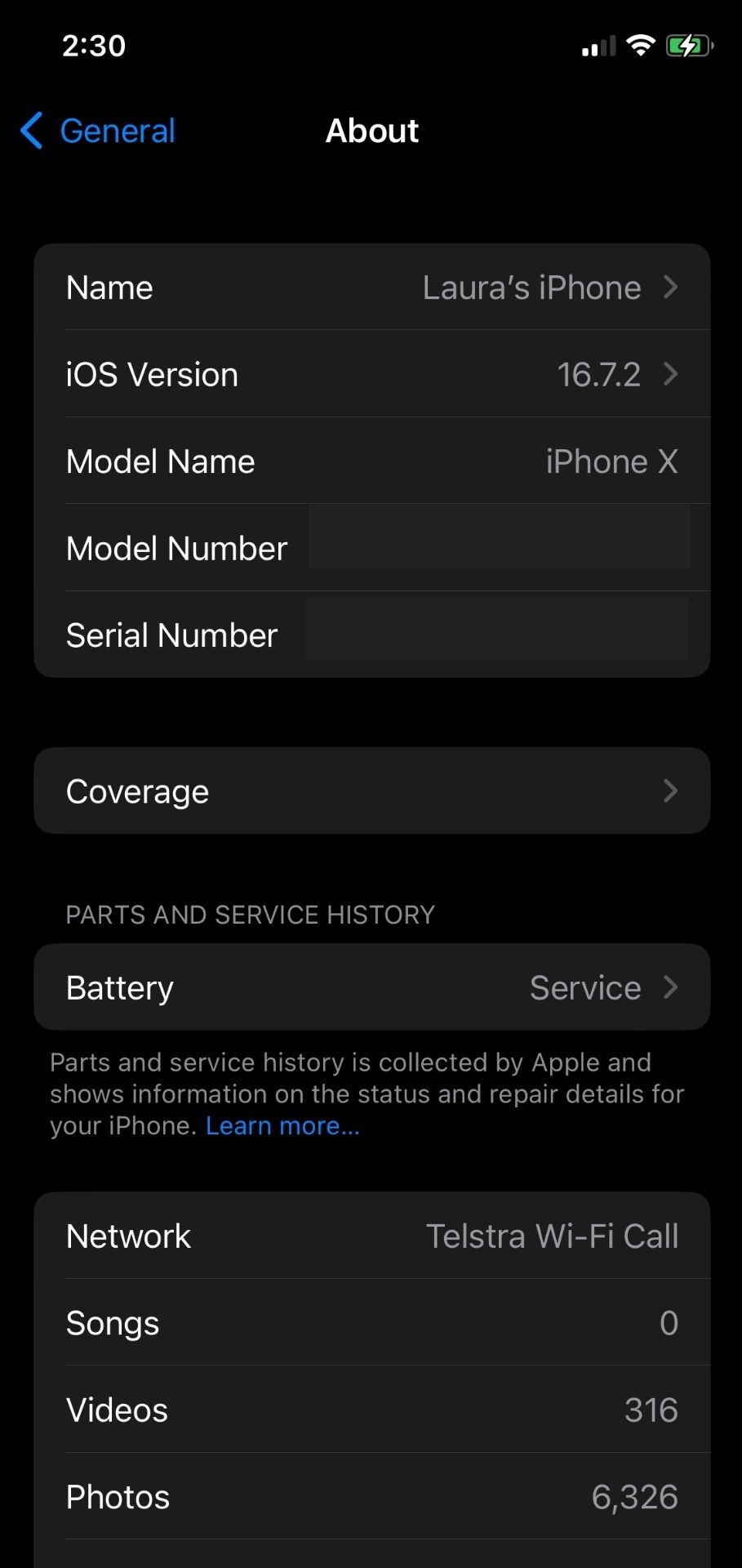
Hvis operativsystemet er kompatibelt, trykk Generelt i øverste venstre hjørne for å gå tilbake til innstillingene og velge Bluetooth. Sørg for at bryteren er slått på, og sett PS5-kontrolleren din i sammenkoblingsmodus.
Rull ned til Andre enheter på mobilen og vent til du ser alternativet DualSense Wireless Controller.
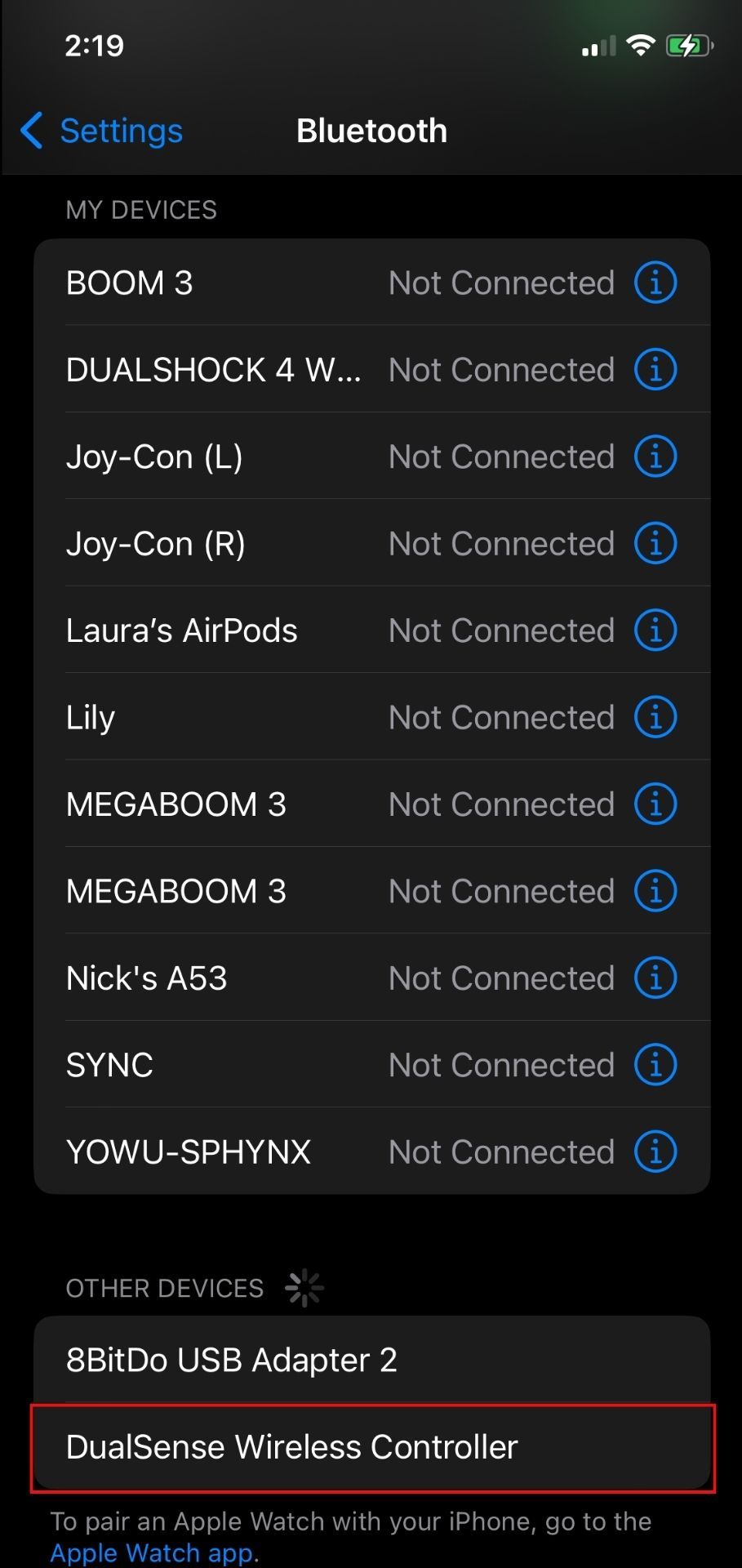
Når du har gjort det, velger du det, og telefonen kobles til kontrolleren.
Det er også mulig å koble DualSense-kontrolleren til Mac-en og andre Apple-enheter, men tilkobling til iPhone er det desidert mest praktiske alternativet, spesielt hvis du er ute etter noe bærbart.
Slik kobler du DualSense-kontrolleren til PS5 på nytt
Du vil ikke bruke DualSense med mobilenheten din for alltid, og det vil komme en tid da du vil koble kontrolleren tilbake til PS5. Heldigvis er det veldig enkelt å gjøre det og vil ta bare noen få minutter.
Begynn med å slå på PS5-konsollen. Du kan deretter koble til kontrolleren manuelt ved å bruke en USB-A til USB-C-kabel. Plugg USB-A-siden inn i konsollen og USB-C-siden i sporet på toppen av kontrolleren. Kontrolleren kobles automatisk til igjen.
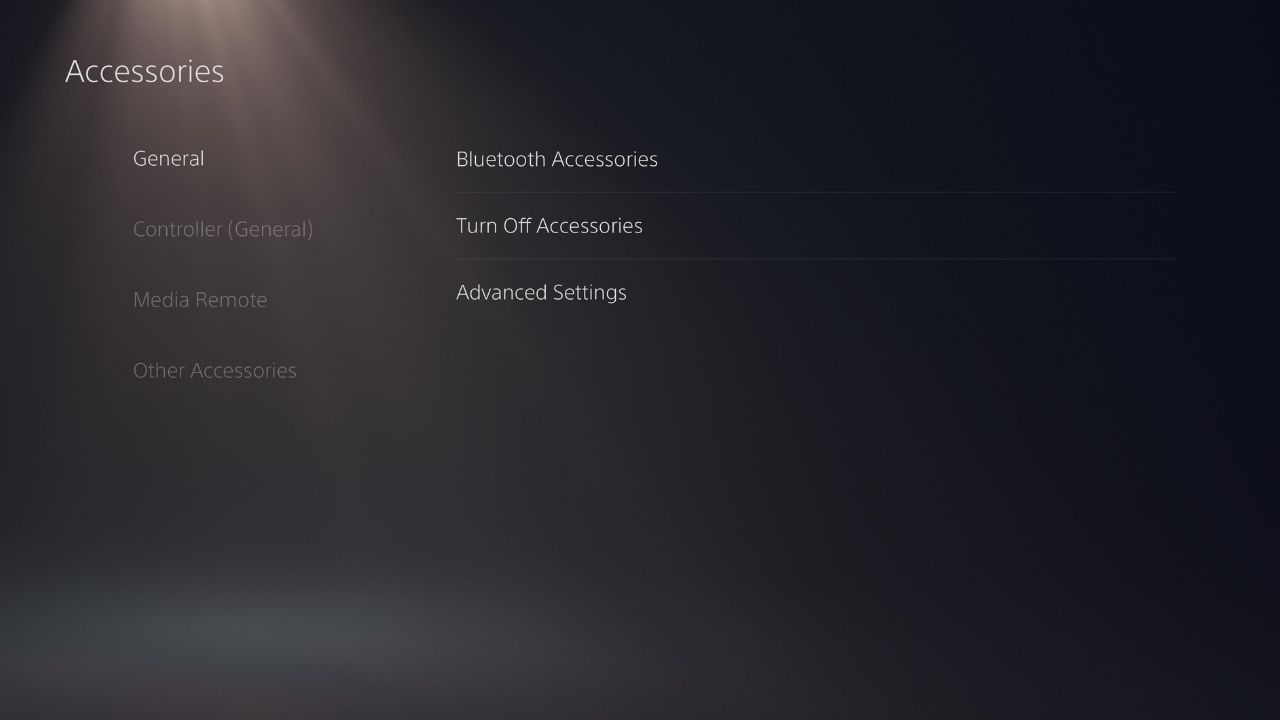
Du kan også koble til trådløst igjen ved hjelp av Bluetooth hvis du har to kontrollere, så lenge den ene allerede er synkronisert.
Bruk hovedkontrolleren din, gå til PS5-innstillingene og gå til Tilbehør. Åpne Bluetooth-tilbehør fra kategorien Generelt og sett kontrolleren tilbake i sammenkoblingsmodus ved å holde knappene Opprett og PS nede. Når den andre kontrolleren vises, velg den for å koble til PS5 på nytt.
Å bruke berøringsskjermkontroller til å spille på mobilenheten din kan være klønete og vanskelig, og tomlene dine ender opp med å dekke en stor del av skjermen. Å bruke en hvilken som helst Bluetooth-kontroller vil forbedre din mobile spillopplevelse betydelig. Men siden DualSense er en av de beste kontrollerene på markedet, vil den øke spillopplevelsen på telefonen din enormt.

